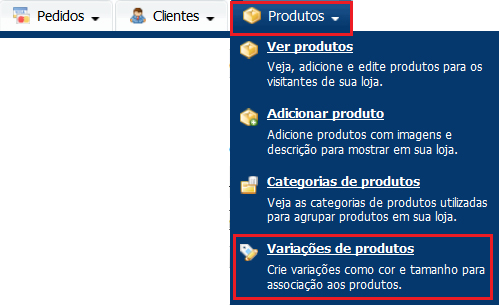Variações
De Melhor Loja Web
(→Como Importar as Variações?) |
(variações) |
||
| Linha 1: | Linha 1: | ||
{| class= wikitable | {| class= wikitable | ||
| | | | ||
| - | = [[Arquivo:Wiki_produtos.png|link= | + | = [[Arquivo:Wiki_produtos.png|link=Variações]] Como criar novas variações? = |
Vimos que é possível definir as variações do seu produto, ou seja, se o produto terá opções de tamanho, cor, ou qualquer outra variação que deseje. | Vimos que é possível definir as variações do seu produto, ou seja, se o produto terá opções de tamanho, cor, ou qualquer outra variação que deseje. | ||
| Linha 7: | Linha 7: | ||
Para criá-las, acesse sua administração no menu ''"Produtos"'', e depois ''"Variações de Produtos"'': | Para criá-las, acesse sua administração no menu ''"Produtos"'', e depois ''"Variações de Produtos"'': | ||
| - | [[Arquivo:wiki_menu_variacao.png]] | + | [[Arquivo:wiki_menu_variacao.png|link=Variações]] |
Para criar uma nova variação, clique no botão ''"Adicionar Variação"'': | Para criar uma nova variação, clique no botão ''"Adicionar Variação"'': | ||
| - | [[Arquivo:wiki_variacao.png]] | + | [[Arquivo:wiki_variacao.png|link=Variações]] |
Agora precisamos definir: | Agora precisamos definir: | ||
| Linha 18: | Linha 18: | ||
* '''Vendedor:''' Você pode definir um vendedor para esta variação. | * '''Vendedor:''' Você pode definir um vendedor para esta variação. | ||
| - | [[Arquivo:wiki_variacao1.jpg]] | + | [[Arquivo:wiki_variacao1.jpg|link=Variações]] |
| Linha 25: | Linha 25: | ||
Exemplo: Tamanho, Cores, ou outros. | Exemplo: Tamanho, Cores, ou outros. | ||
| - | [[Arquivo:wiki_variacao2.jpg]] | + | [[Arquivo:wiki_variacao2.jpg|link=Variações]] |
| Linha 38: | Linha 38: | ||
'''1.''' Primeiro digite o nome da variação novamente. | '''1.''' Primeiro digite o nome da variação novamente. | ||
| - | [[Arquivo:wiki_variacao4.png]] | + | [[Arquivo:wiki_variacao4.png|link=Variações]] |
| Linha 45: | Linha 45: | ||
Exemplo: Rosa, Verde, Amarelo, Preto, Branco, e outros. | Exemplo: Rosa, Verde, Amarelo, Preto, Branco, e outros. | ||
| - | [[Arquivo:wiki_variacao3.png]] | + | [[Arquivo:wiki_variacao3.png|link=Variações]] |
Se você deseja adicionar mais opções clique na imagem da adição '''"+"''' para novos campos aparecerem. | Se você deseja adicionar mais opções clique na imagem da adição '''"+"''' para novos campos aparecerem. | ||
| - | [[Arquivo:wiki_variacao5.png]] | + | [[Arquivo:wiki_variacao5.png|link=Variações]] |
| Linha 56: | Linha 56: | ||
| - | [[Arquivo:wiki_variacao6.png]] | + | [[Arquivo:wiki_variacao6.png|link=Variações]] |
| Linha 69: | Linha 69: | ||
* '''Para classificar pelo nome em ordem alfabética:''' Clique na opção da seta para cima ''"↑"'' na coluna ''"Nome da Variação"''. | * '''Para classificar pelo nome em ordem alfabética:''' Clique na opção da seta para cima ''"↑"'' na coluna ''"Nome da Variação"''. | ||
| - | [[Arquivo:wiki_variacao7.png]] | + | [[Arquivo:wiki_variacao7.png|link=Variações]] |
Se você deseja que a classificação esteja em ordem decrescente, clique na opção da seta para baixo ''"↓"'' | Se você deseja que a classificação esteja em ordem decrescente, clique na opção da seta para baixo ''"↓"'' | ||
| - | [[Arquivo:wiki_variacao8.png]] | + | [[Arquivo:wiki_variacao8.png|link=Variações]] |
* '''Para classificar pelo número de opções''': Clique na opção da seta para cima ''"↑"'' na coluna ''"Número de Opções"''. | * '''Para classificar pelo número de opções''': Clique na opção da seta para cima ''"↑"'' na coluna ''"Número de Opções"''. | ||
| - | [[Arquivo:wiki_variacao9.png]] | + | [[Arquivo:wiki_variacao9.png|link=Variações]] |
Se você deseja que a classificação esteja em ordem decrescente, clique na opção da seta para baixo ''"↓"'' | Se você deseja que a classificação esteja em ordem decrescente, clique na opção da seta para baixo ''"↓"'' | ||
| - | [[Arquivo:wiki_variacao10.png]] | + | [[Arquivo:wiki_variacao10.png|link=Variações]] |
| Linha 93: | Linha 93: | ||
Para isso basta você clicar no link ''"Editar"'' na variação desejada. | Para isso basta você clicar no link ''"Editar"'' na variação desejada. | ||
| - | [[Arquivo:wiki_variacao11.png]] | + | [[Arquivo:wiki_variacao11.png|link=Variações]] |
Edite todas os campos desejados, clique no botão ''"Salvar e Sair"'', ou se deseja continuar editando esta variação clique em ''"Salvar e Manter Edição"''. | Edite todas os campos desejados, clique no botão ''"Salvar e Sair"'', ou se deseja continuar editando esta variação clique em ''"Salvar e Manter Edição"''. | ||
| Linha 103: | Linha 103: | ||
Para deletar uma variação criada, selecione a mesma e depois clique no botão ''"Deletar Selecionado"''. Você pode deletar vários itens ao mesmo tempo, basta selecioná-los; ou se desejar selecionar todos clique na seleção mostrada abaixo: | Para deletar uma variação criada, selecione a mesma e depois clique no botão ''"Deletar Selecionado"''. Você pode deletar vários itens ao mesmo tempo, basta selecioná-los; ou se desejar selecionar todos clique na seleção mostrada abaixo: | ||
| - | [[Arquivo:wiki_variacao12.png]] | + | [[Arquivo:wiki_variacao12.png|link=Variações]] |
Edição de 10h04min de 22 de fevereiro de 2011
|